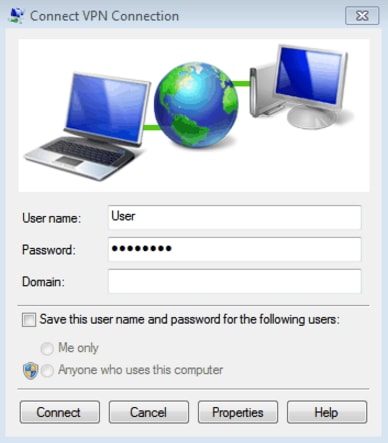Part 3: 4 common solutions to fix error code 504 in Play Store
The solution for problems like error code 504 is very important otherwise you will get stuck into process getting details about the issue.のように、Androidでダウンロード中にエラー504を修正する方法は、問題についての詳細を得る過程に陥る。 時間があなたのためだけでなく、私たちのための主要な重要であるとして。 だから、Google Playストアを通じてアプリをダウンロードしながら、エラーコード504を修正するために4つのソリューションを示すことによって問題を解決するために我々の端による試み。 詳細なプロセスは、以下に示されています。 ダウンロードissue.
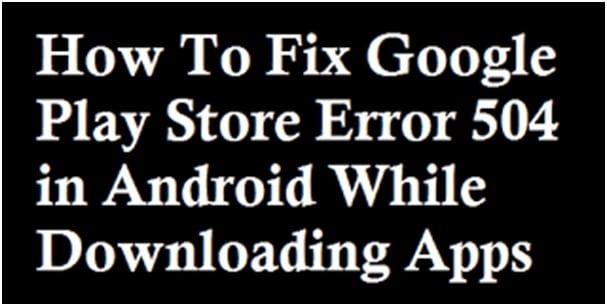
Solution 1: Remove and add Gmail Account
This is the first and foremost solution to resolve error 504.Fix error code 504.Fix error code 504.Fix error code 504.Fix error code 504.Fix error code 505.
最初に、システム設定 > アカウント > Google > Gmail アカウントを削除する に移動します。
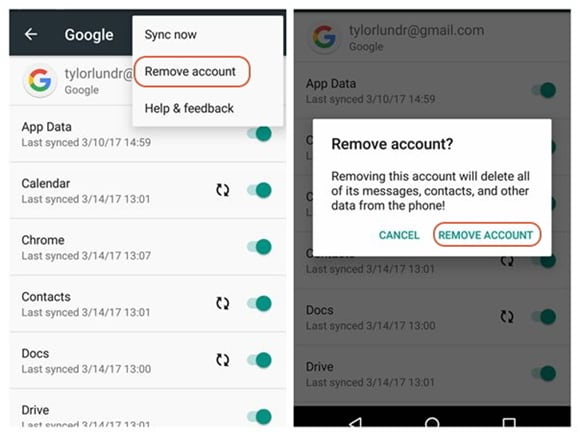
次に設定 > Apps > All > Force Stop, Clear dataに移動します。 Google Playストアのキャッシュをクリアする(方法2と同様)
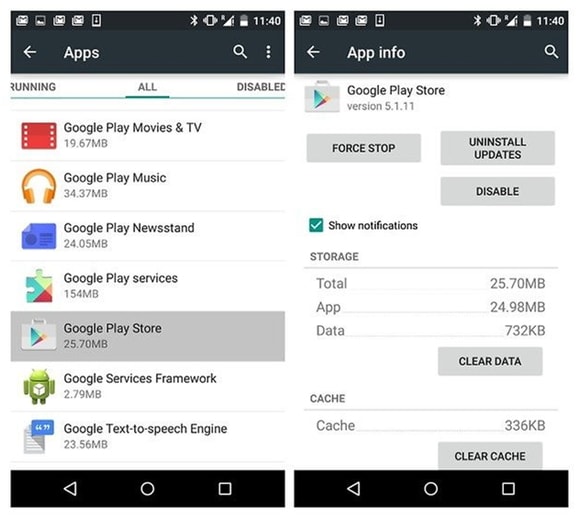
これが完了したら、設定 > アカウント > Google > Gmailアカウントを追加する にアクセスします。
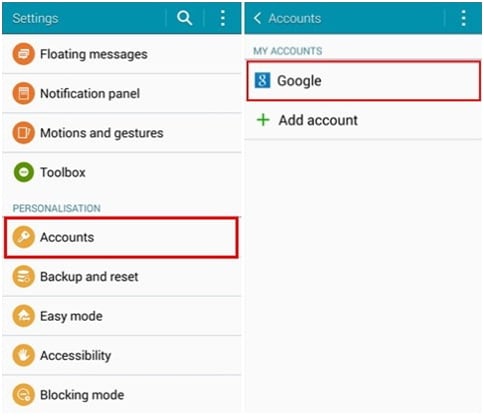
端末にGoogleアカウントを追加したら、今度はAndroid端末を再起動し、すべての利用規約に同意してGoogle設定を行います。
最後に、Google Play StoreにアクセスしてPlay Storeアプリを更新または再インストールする必要があります。
これは、ほとんどの場合、エラー 504 の問題を解決する必要があります。
解決策 2: 実行中のアプリを消去する
携帯電話にアクセスすると、非常に多くのアプリにアクセスして、いくつかのバックグラウンドで動作します。 知らず知らずのうちに、一連のアプリはバックグラウンドで動作し続け、その結果、データとストレージ容量を消費しています。 このような実行中のアプリを次の手順で削除することで、これを取り除くことができます。
>設定
>アプリケーションマネージャを開く
>アプリケーションの管理
>バックグラウンドで実行中のすべてのアプリを選択して画面を消去
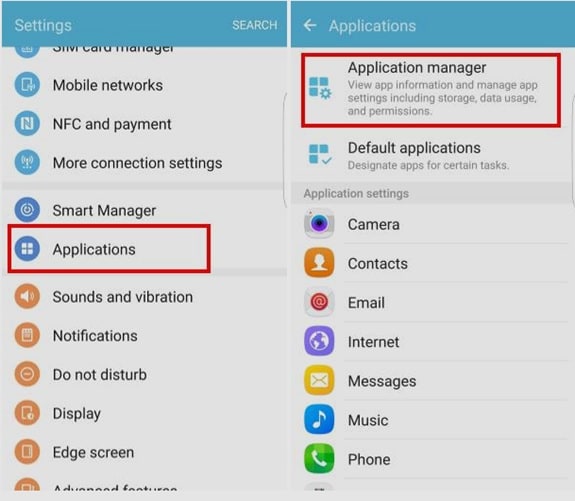
次のステップは、ストレージ領域を解放するためにプレイストアをリフレッシュすることです。 これを行うために必要な手順は次のとおりです。
>Go to Settings
>Select Application Manager
>Click on Google Play store
>Select Force Stop
>それから Clear Data
>そして Clear Cache
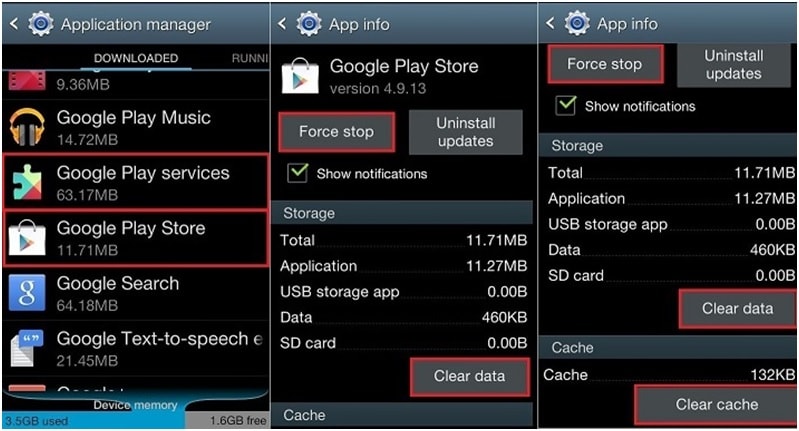
そうすることで、デバイスにいくつかの空き容量を与えることができます。 ダウンロード中の問題の背後にあるストレージの空き容量が原因であることが多いためです。 キャッシュは、ブラウザにアクセスしたり、Google プレイ ストアのページを訪問するたびに作成される一時的なものなので、データへの高速アクセスを持つために作成されます。
解決策 3: アプリの設定をリセットする
アプリ設定のリセットは、アプリとそのダウンロード ガイドラインに関する設定を更新するためにも良い方法です。 これらのガイドラインは、Googleプレイ体験中にエラーコード504のような不明なエラーを作成することがあるので。 必要な手順は以下の通りです。
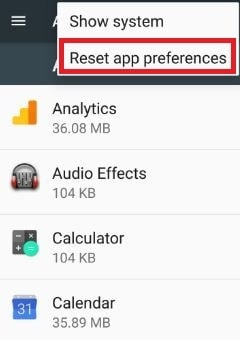
>設定
>アプリケーションマネージャまたはアプリ
>その他
>アプリ環境設定をリセットをクリック
>アプリをリセット
> OK
ボタンをクリック
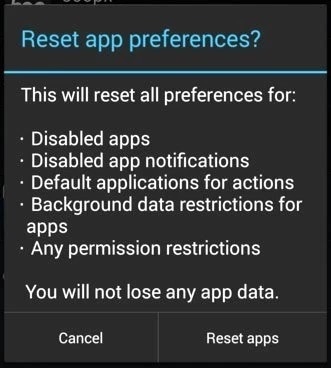
これを実行すると、制限されたアクセス権などのアプリの環境設定がリセットされます。 無効化されたアプリ、制限されたアプリのバックグラウンドデータ、通知。 そして、最も重要なことは、次のプロセスでは、データを失うことができないことです。 ほとんどの場合、リセット中にデータを失うことは、主要な懸念事項であるとして。 これらの手順を実行すると、ダウンロードプロセスへのさらなるエラーなしで問題を解決するのに役立ちます。 サードパーティのVPNアプリケーションのインストール
VPNs 仮想プライベートネットワークは、ちょうどそれがオンラインで動作する同様の方法で、システム上のファイアウォール作品のように、ネットワークを介して安全にあなたのデータにアクセスするために使用されています。 このように、オンラインデータを無料でサーフィンするためのスペースを与えるネットワーク全体の安全な環境を作成します。
ケースでは、あなたの公共のネットワークは、プレイストアを通じてアプリをダウンロード中にエラーが発生した場合は、そのためのオプションを持って、代わりに、問題を解決するためにVPNアプリケーションを適用することができます。 VPNアプリケーションをインストールするための手順を実行することができます。
>Googleプレイストアにアクセス
>信頼できるVPNアプリケーションを見つけてVPNアプリケーションをダウンロード
>プレイストアからHidemanのVPNアプリをインストール
>アプリケーションを開く。 国(USA/UKなど別の国)を選択
>接続を選択
>後は、ダウンロードしたいアプリをダウンロード